Anaconda安装
官网下载:https://www.anaconda.com/
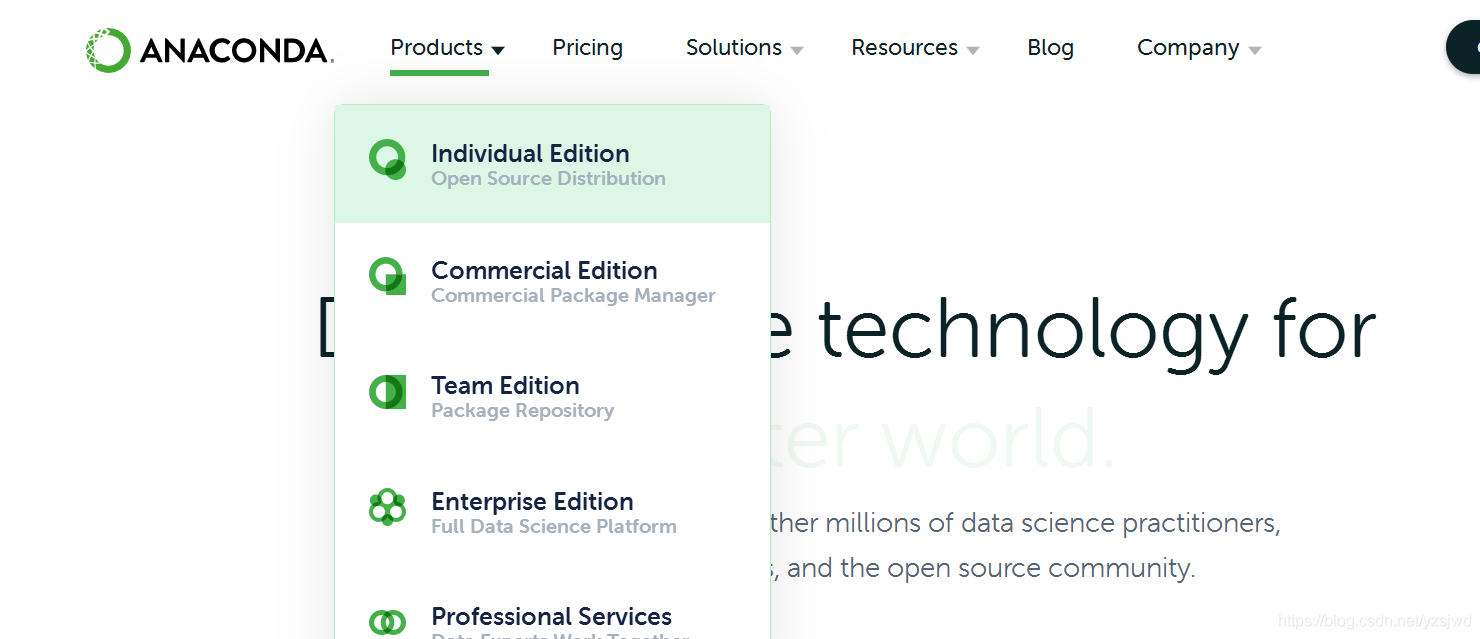
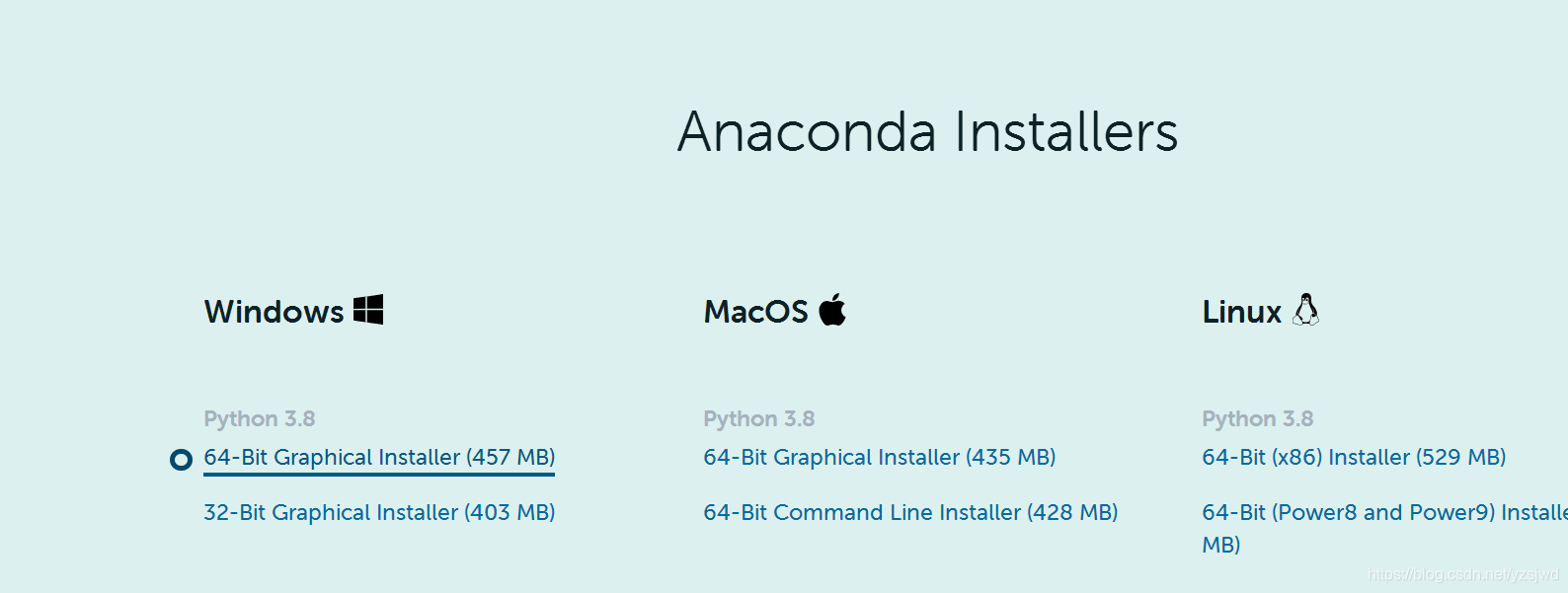
一路next即可安装完成。不要忘记添加到环境变量:下载路径\Scripts
Tensorflow安装
在开始中找到Anaconda Prompt并打开:
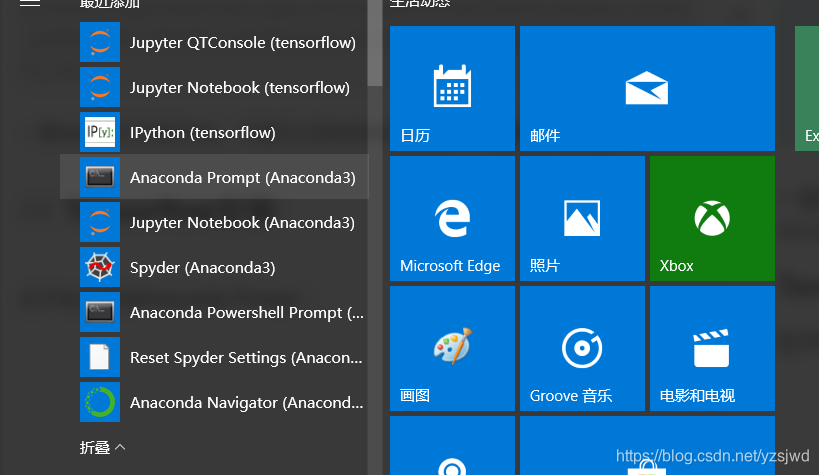
可以使用conda --version查看当前版本,检查是否安装成功。
接下来输入清华镜像(可以不加)
conda config --add channels https://mirrors.tuna.tsinghua.edu.cn/anaconda/pkgs/free/
conda config --set show_channel_urls yes
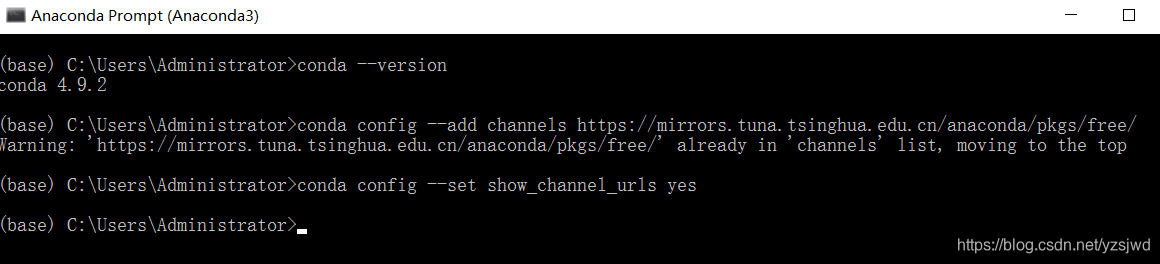
创建用于tensorflow的虚拟环境,我起名为tensorflow1
conda create -n tensorflow1 python=3.9
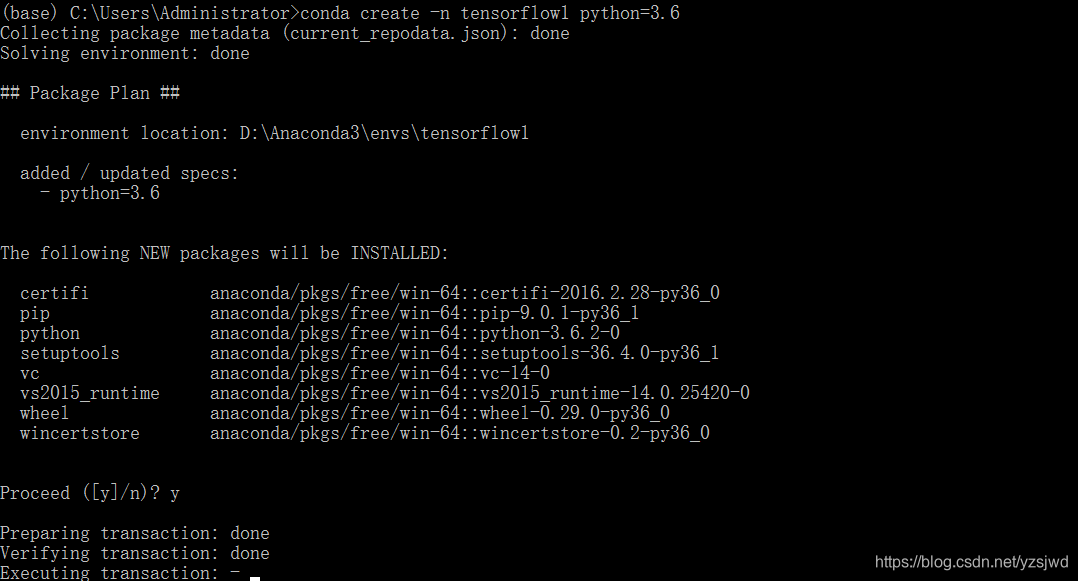
通过conda activate tensorflow1启动该环境

接下来安装tensorflow,提供网上看到的几种方法,一种不行就换另一种:
1、在anaconda图形化界面中直接安装,找到之前的虚拟环境,在虚拟环境中搜索tensorflow并安装
2、在刚刚的命令行界面使用pip指令进行安装:
pip install --upgrade --ignore-installed tensorflow
3、在刚刚的命令行界面使用conda指令进行安装:
conda install tensorflow
conda install ipython
conda install jupyter
4、参考https://www.bilibili.com/video/BV1Ao4y197MT?from=search&seid=6529922356331161498
一般来说这个时候就好了,测试下面的代码:
(tensorflow) C:\Users\MI>python
>>> import tensorflow as tf
>>> hello = tf.constant('Hello, TensorFlow!')
>>> sess = tf.Session()
>>> print(sess.run(hello))
b'Hello, TensorFlow!'
>>> sess.close()
能输出b’Hello, TensorFlow!'就成功了。
最后在虚拟环境中安装jupyter,打开jupyter notebook,就可以在其中编写代码了。
另外:可以根据下面博客修改jupyterlab home目录。
https://www.cnblogs.com/luhuan/p/9054366.html
加一行:conda安装pytorch:https://pytorch.org/get-started/locally/




















 5227
5227











 被折叠的 条评论
为什么被折叠?
被折叠的 条评论
为什么被折叠?








